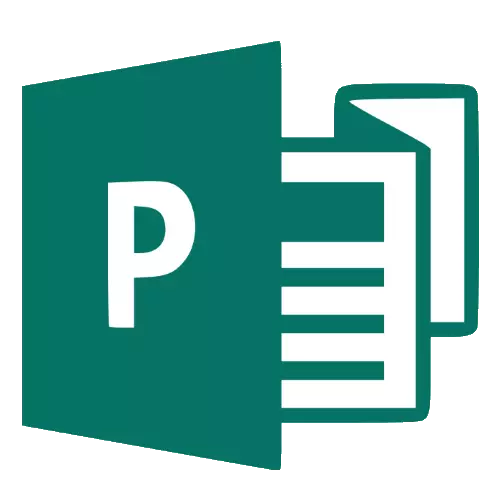
Nhà xuất bản Microsoft là một chương trình tuyệt vời để tạo các bản in khác nhau. Bao gồm cả việc sử dụng nó, bạn có thể tạo các tài liệu quảng cáo khác nhau, khoảng trống, danh thiếp, v.v. Tiếp theo, chúng tôi sẽ cho bạn biết cách tạo một cuốn sách nhỏ trong nhà xuất bản
Tạo một cuốn sách nhỏ trong nhà xuất bản
Quy trình tạo một tập tài liệu trong Microsoft Publisher Phiên bản mới nhất (2019) xảy ra theo thuật toán sau: Tạo một tài liệu mới, chèn các phần tử và thêm nền, cũng như con dấu của tệp đã nhận.Tạo một tập tin mới
- Sau khi bắt đầu chương trình, một cửa sổ tạo tài liệu mới mở ra. Trong phiên bản 2003-2010, mẫu để tạo một tập tài liệu có sẵn "ngoài hộp", trong khi bắt đầu từ phiên bản 2013, nó sẽ là cần thiết để tải xuống. Để thực hiện việc này, hãy sử dụng thanh tìm kiếm để nhập tập sách yêu cầu.
- Tiếp theo sẽ được yêu cầu chọn một mẫu phù hợp cho tập sách trong tương lai.
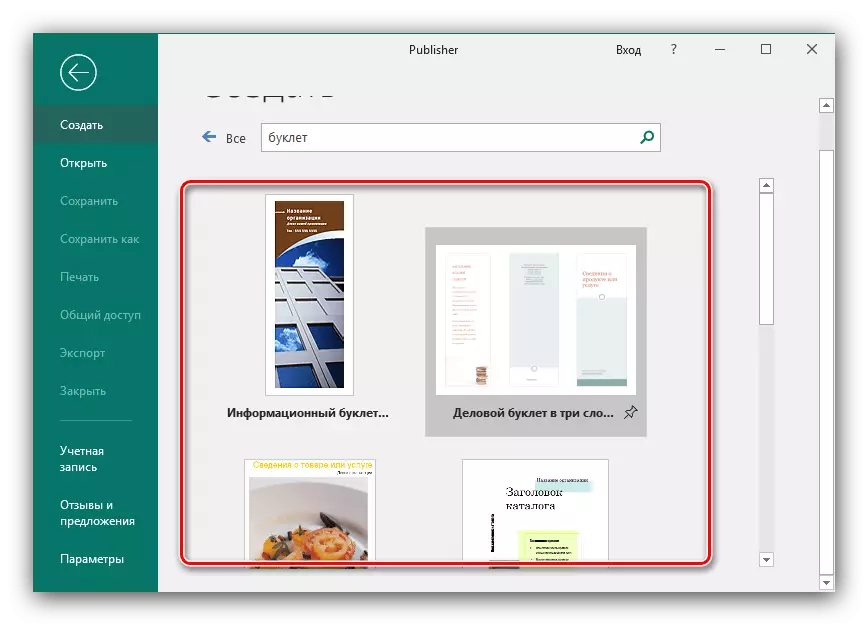
Bằng cách chọn mẫu trẻ hơn, nhấp vào nút "Tạo".
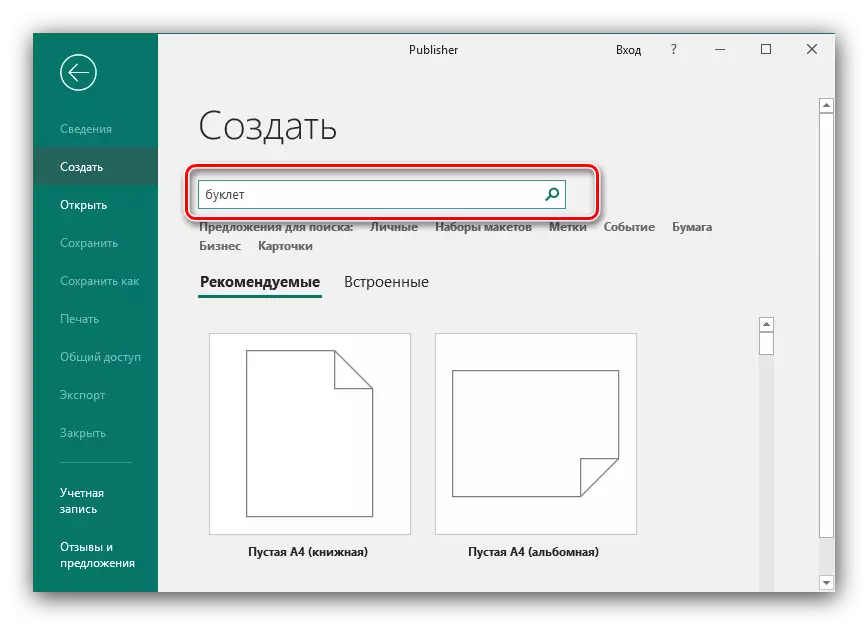
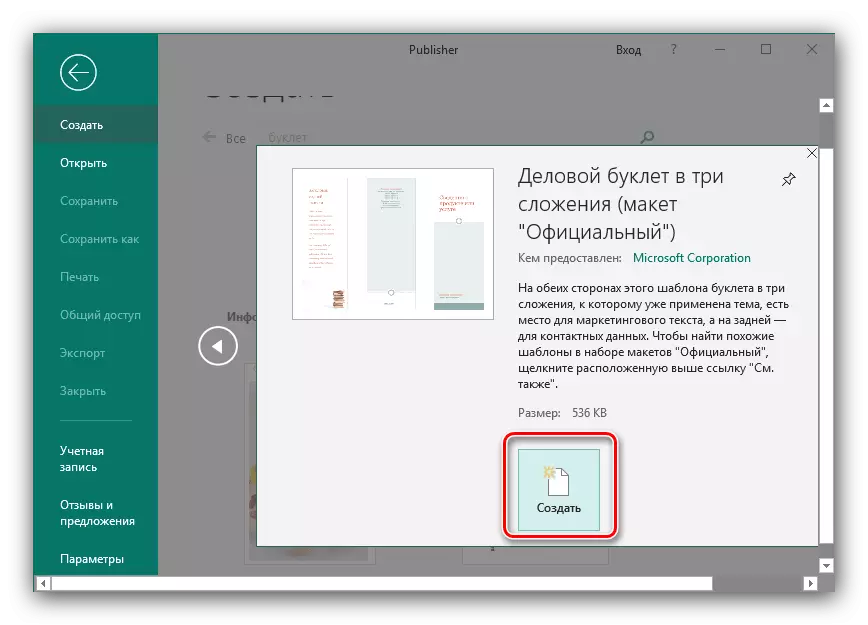
Chỉnh sửa tập sách
Một số đánh dấu đã có trong mẫu, vì vậy bạn chỉ cần điền thông tin. Tuy nhiên, thường là cần thiết nhất để thêm các yếu tố của riêng bạn vào tập sách đã tạo.
- Để thêm một dòng chữ trong tập sách, hãy chọn tab "Chèn", sau đó sử dụng menu "Text", trong đó nhấp vào nút "Dòng chữ".
- Chỉ định vị trí trên bảng nơi bạn cần chèn dòng chữ và viết văn bản mong muốn. Định dạng được thực hiện theo cách tương tự như trong chương trình từ (thông qua menu từ trên).
- Bản vẽ được chèn theo cách tương tự - bạn cần chọn phần "Chèn", sau đó là phần tử "Hình".
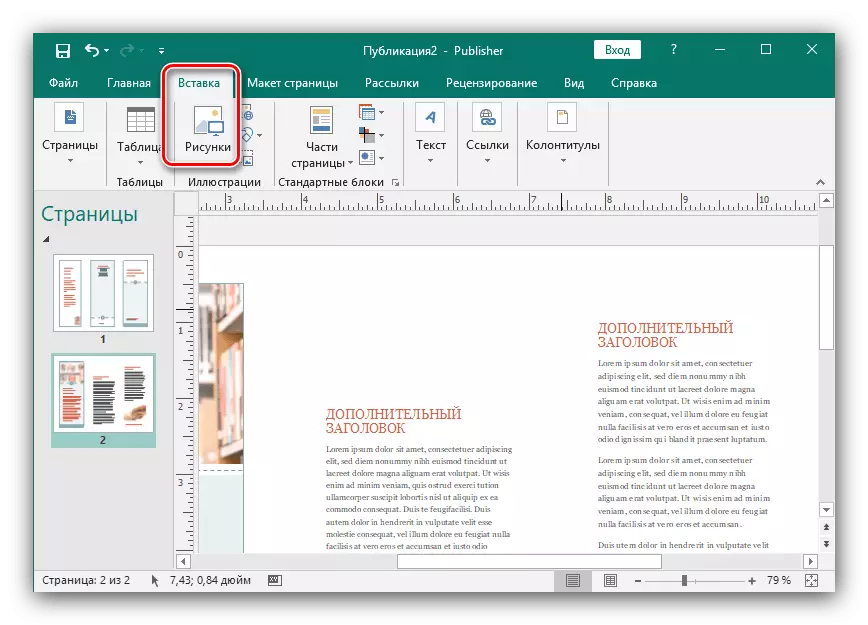
Hình ảnh có thể được cấu hình sau khi chèn bằng cách thay đổi kích thước và cài đặt màu của nó.
- Nhà xuất bản cũng cho phép bạn thay đổi màu nền của cuốn sách nhỏ. Để thực hiện việc này, hãy chuyển đến tab "Bố trí trang" và sử dụng ở đó với nút "Nền".
- Đánh dấu vị trí "Hình hoặc Texture", sau đó sử dụng mục tệp để chọn hình ảnh mong muốn.
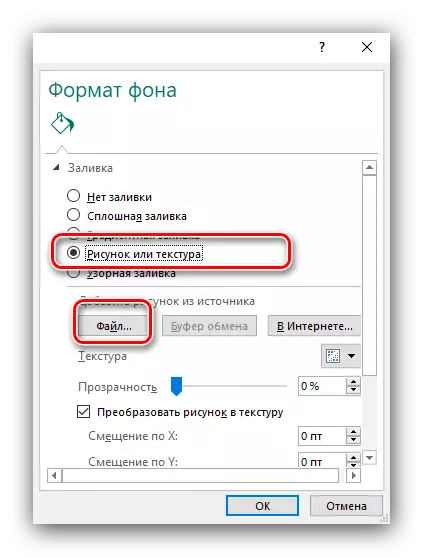
Nó cũng có thể được chỉnh sửa theo quyết định của nó.
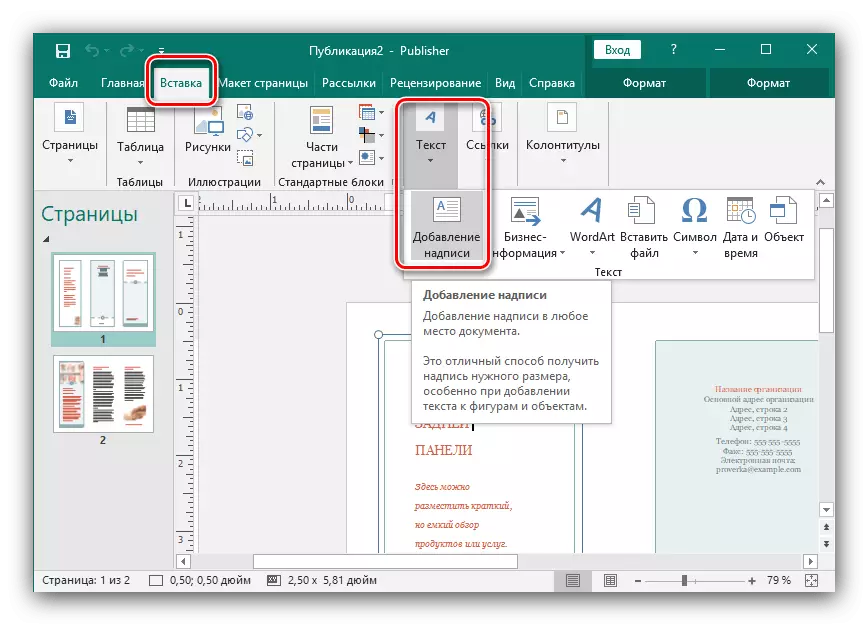
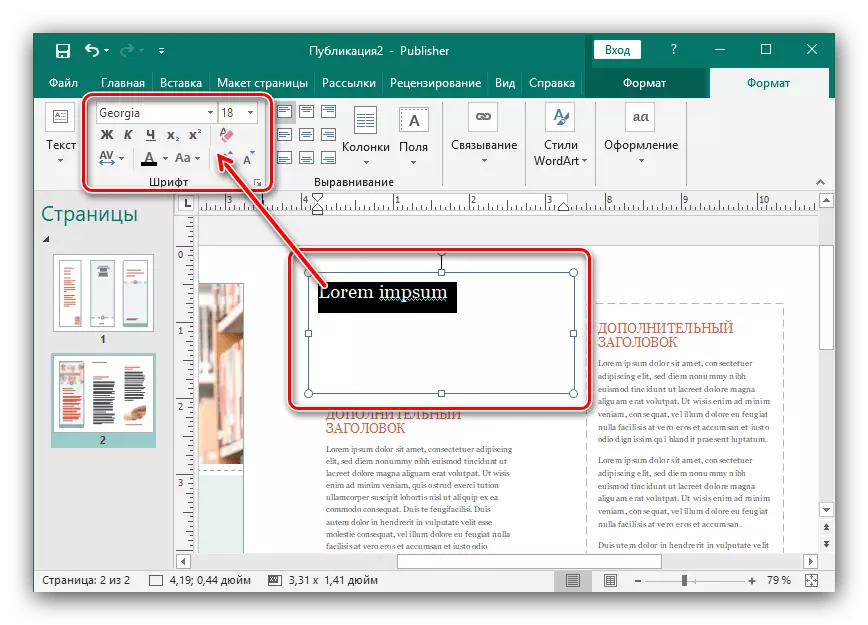
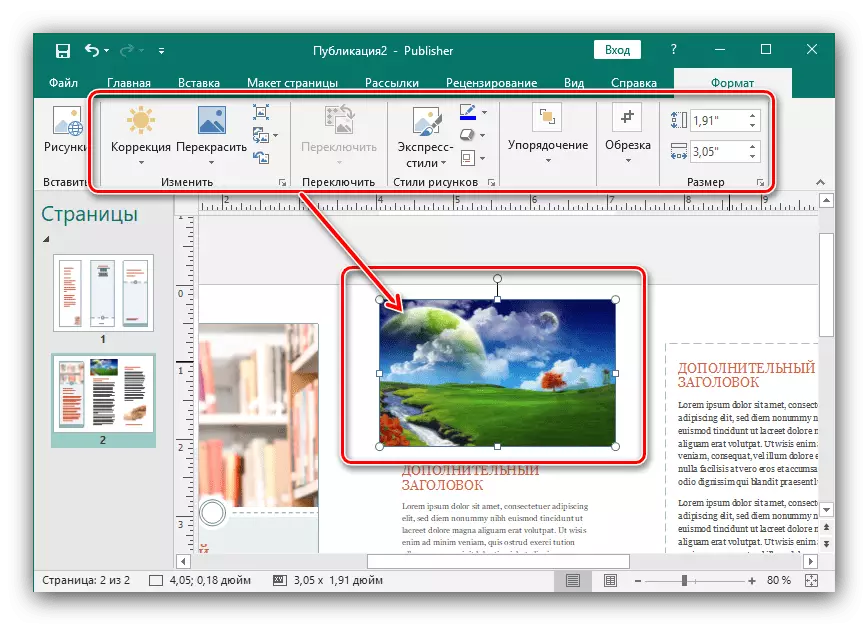
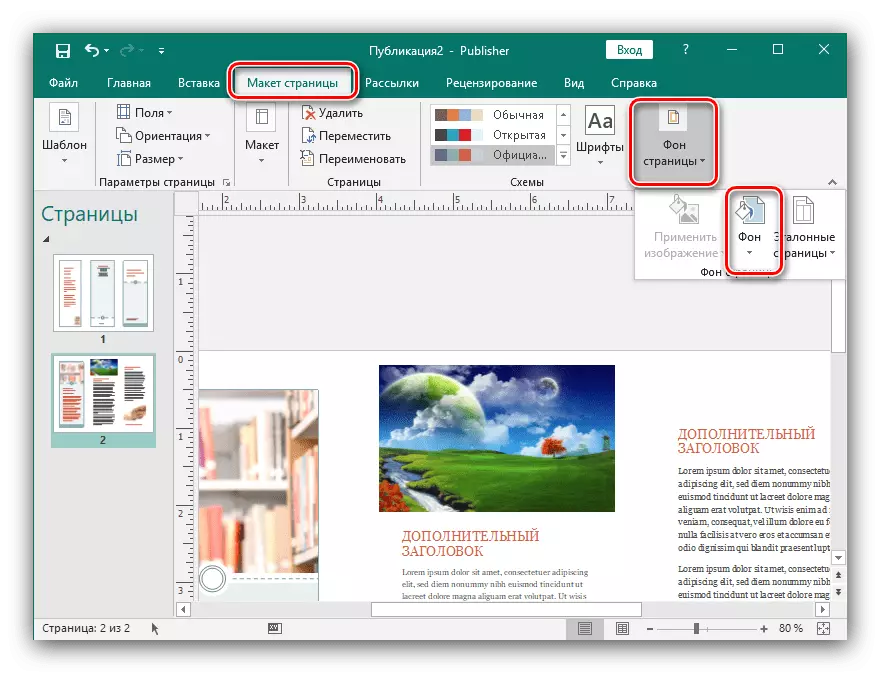
Biểu mẫu sẽ mở để chọn nền. Nếu bạn muốn chèn bản vẽ của mình như vậy, hãy chọn "Loại nền bổ sung".
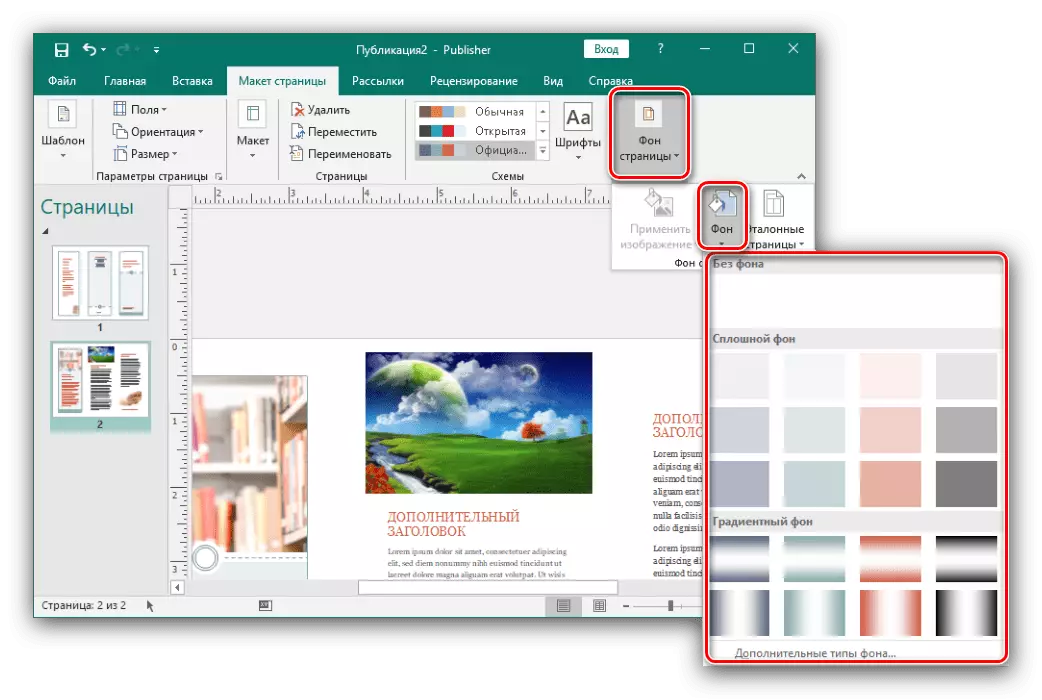
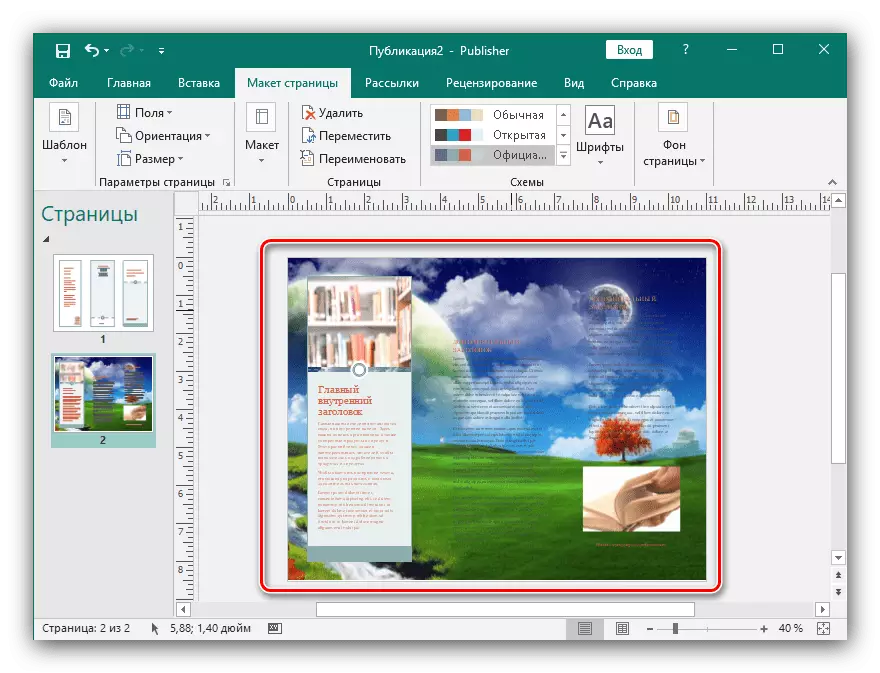
In tài liệu được tạo
Sau khi tạo một tập sách, nó phải được in.
- Trước hết, hãy sử dụng tệp "tệp".
- Tiếp theo, trong menu bên trái, chọn "In".
- Trong cửa sổ xuất hiện, chỉ định các tham số cần thiết và nhấp vào nút "In".
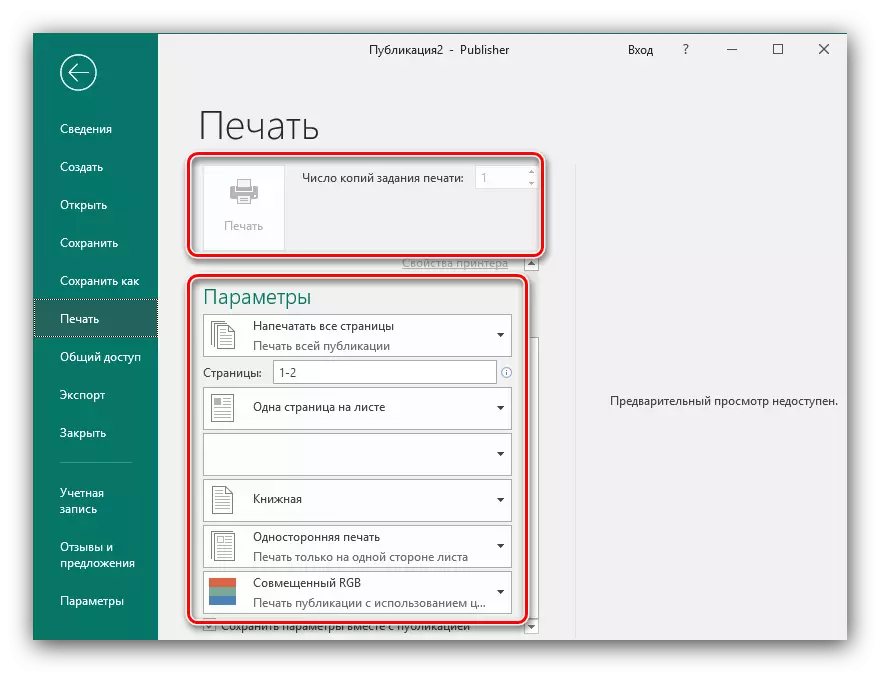
Sách đã sẵn sàng.
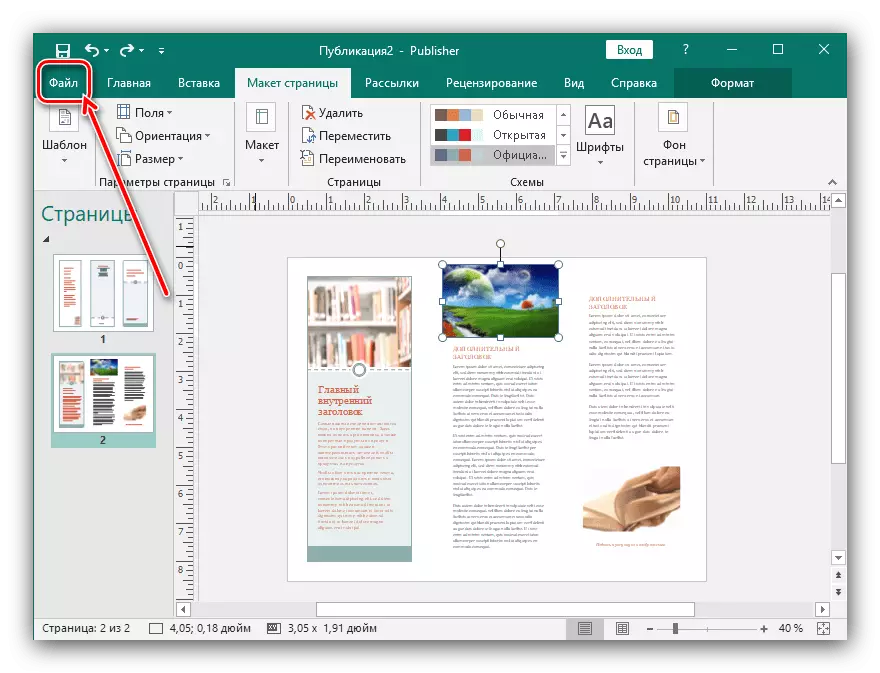

Sự kết luận
Bây giờ bạn biết cách tạo một tập sách trong nhà xuất bản của Microsoft. Điều này sẽ giúp, ví dụ, việc thúc đẩy công ty của bạn và đơn giản hóa việc chuyển thông tin về nó cho khách hàng.
